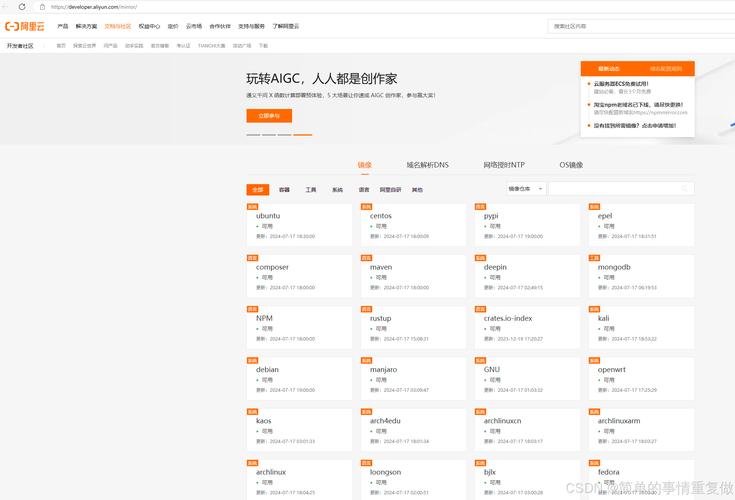首选DNS服务器IP地址是网络设置中用于将域名解析为IP地址的服务器地址。它通常是由互联网服务提供商(ISP)提供的,也可以手动设置为其他公共或私有DNS服务,如谷歌的8.8.8.8和8.8.4.4,或者Cloudflare的1.1.1.1。
电脑里的首选 DNS 服务器 IP
(图片来源网络,侵删)
简介
在网络设置中,选择正确的DNS(Domain Name System)服务器IP地址对于提高网络访问速度和稳定性至关重要,DNS服务器负责将网址转换为IP地址,使得用户能够通过网址访问网站,不同的网络环境或需求可能需要不同的DNS服务器设置。
如何查看和更改DNS服务器设置
1、查看当前DNS设置:
打开“运行”窗口(快捷键是Win + R),输入cmd并回车,在命令行窗口中输入ipconfig /all,按回车键后,就可以看到自己电脑的IP地址和DNS服务器地址。
2、更改DNS服务器设置:
在Windows 10系统中,可以通过“网络和共享中心”进入“更改适配器选项”,找到连接的网络(以太网”或有线连接),右键点击并选择“属性”,在“网络”选项卡中找到“Internet协议版本4(TCP/IPv4)”,点击“属性”,在“Internet协议版本4(TCP/IPv4)属性”窗口中,选择“使用下面的DNS服务器地址”,输入首选和备选DNS服务器地址,然后点击“确定”保存设置。
(图片来源网络,侵删)
常见公共DNS服务器IP地址
| DNS服务提供商 | 首选DNS服务器IP | 备选DNS服务器IP |
| Google DNS | 8.8.8.8 | 8.8.4.4 |
| OpenDNS | 208.67.222.222 | 208.67.220.220 |
| Cloudflare DNS | 1.1.1.1 | 1.0.0.1 |
| Quad9 DNS | 9.9.9.9 | 149.112.112.112 |
| Comodo Secure DNS | 8.26.56.26 | 8.20.247.20 |
| Verisign Public DNS | 64.6.64.6 | 64.6.65.6 |
| NTT Communications | 202.147.83.247 | 202.147.83.248 |
| CleanBrowsing Family Filter | 185.228.169.163 | 185.228.167.163 |
| OpenNIC DNS | 178.79.138.138 | 178.79.138.139 |
| AdGuard DNS | 94.130.4.4 | 94.130.5.5 |
这些公共DNS服务器提供给用户更多选择,可以根据个人需求和网络条件选择最适合的DNS服务器,Google的8.8.8.8和8.8.4.4是全球广泛使用的DNS服务器,而Quad9的9.9.9.9和149.112.112.112则专注于安全性和过滤恶意网站。
相关问答FAQs
Q1: 如何判断是否需要更换DNS服务器?
A1: 如果网络连接缓慢、网页打开慢或者经常出现无法解析域名的情况,可能是当前的DNS服务器响应慢或者不稳定,此时可以尝试更换一个公共DNS服务器,比如Google DNS(8.8.8.8和8.8.4.4)或Cloudflare DNS(1.1.1.1和1.0.0.1),看看网络是否改善。
Q2: 更换DNS服务器会影响上网速度吗?
A2: 更换DNS服务器可能会影响上网速度,如果更换到一个响应更快、更稳定的DNS服务器,可以加快域名解析速度,从而提高上网速度,但如果选择的DNS服务器距离较远或性能不佳,可能会导致解析速度变慢,进而影响上网速度,选择一个就近且可靠的DNS服务器非常重要。
(图片来源网络,侵删)